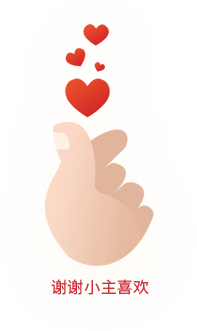动漫人物怎么上色?超详细教程!
超详细的动漫人物上色教程,一看就能懂!画画离不开色彩,很多同学在学习色彩时,由于理解或者其他方面的原因,因此,色彩表达上有很多盲区,导致大家在画画的时候并没有表达出来自己想要的效果。其实绘画上色的过程中几乎每一个点都需要我们仔细斟酌,比如颜色的搭配、上色工具等,今天微课君就以帮一位提问同学的改画过程,来给大家做个示范,下面一起了来看看吧!
PS不会上色?先来看看原图:

如果大家想要学习绘画的话,可以去轻微课网站看一下,里面有大量的绘画学习资源、教程、素材。下载“轻微课APP”学习更方便!

我们这里只针对你的主要问题来进行解答。那就是——为啥这么闪?真的,点开显示全部的时候,我的眼睛一瞬间几乎被一道圣光遮(cì)蔽(xiā)。
这个问题的答案其实很简单:
1.没有熟悉对ps不同图层属性的使用。
2.没有掌握正确的上色步骤。
其实这两个答案是相辅相成的,而且很多自学的同学也是画完线稿,上完固有色,然后就不知道咋整了。于是就开始加特效,幻想加完之后就能画面变得duang duang duang,闪亮又美腻。像题主就是底下颜色都还不够,估计就用了颜色减淡图层来加buring buring的闪光。
对比图;

但其实特效始终是最后锦上添花的东西,我们还是来讲一讲如何按正确的步骤,使用不同的图层来进行上色。以下步骤带有一定个人习惯,并非绝对的唯一正确,仅供参考:
第一阶段 线稿及黑白底稿
1、我这次基本还是以题主原图地形为主,只是稍微规整一下线条。(虽然我并不是很懂这件衣服的剪裁,也不知道人物的手和肩膀到底在哪。。)

2、上一个浅浅的灰底,同时一定要保证清晰、干净的边缘。
3、在新建的「正片叠底」图层上,画第一层阴影。

4、再新建一个正片叠底」图层,在上面画第二层阴影。
5、用“涂抹”工具,让第二层阴影的边缘变得模糊、做过渡。

6、继续新建一个「正片叠底」图层,比如我们这张光源在画面左上角。用第一个浅灰的图层做选区之后,用渐变工具从下往上、从左往右都拉一些渐变。觉得其他需要渐变的位置也可以用喷枪画一些。(左图是关掉了其他图层方便大家看到这一层的渐变效果,右图为打开其他图层效果)

第二阶段 固有色及刻画
1、在得到第一阶段的左图黑白稿之后,可以将第一阶段的合成一组再拷贝一份(原来的关掉以防修改备用),将拷贝组合并为一个图层属性为「正常」的图层。(图中的“灰色底”)
2、新建一个分组,第一层为「正片叠底」图层,同样用最开始的人物灰底做选区之后填充灰色。之后新建的固有色图层均为「正常」,并且把这些固有色图层向下“创建剪贴蒙板”(在两个图层之间,按住快捷键alt,这个操作很关键)单独区分每个部件,一个部件一个图层,边缘整洁、清晰。这样虽然看起来图层多,但是方便后续刻画跟操作。

左图为关闭灰色底图层时的效果,再显示灰色图层之后,右图就已经有基本的体积感,这个时候颜色看起来比较灰比较暗,都是没有关系的。

3、 用渐变工具,画上简单的背景。分两个图层也是为了之后如果调整颜色,会比较方便。

4、将笔刷的属性改为「叠加」,直接在眼睫毛、眼珠、蝴蝶结等固有色的「正常」图层上,直接刻画一些亮色。
5、新建两个「正常」图层,把脸和脖子这种有前后遮挡的区域分开图层画会比较好。用喷枪画上一些偏红、偏黄的固有色。

6、继续刻画头发、星星、脸颊,以及五官周围的颜色变化。
7、新建「叠加」图层,笔刷用正常属性去刻画眼睛里的光泽感,并再新建一个「正常」图层画上头发与眼睛的高光。(现在看上去不够白也没关系)

8、算是加光效前的最后一步,也是比较重要的一步。
将底下的“灰色底”拷贝,ctrl+u 打开“色相/饱和度“调整工具,勾选右下角的“着色”功能,调整整体色调。比如我们这张整体偏蓝,饱和度不用太高,深浅不变。最后还可以适当调整色调图层的“不透明度”。

第三阶段 加光(特)效
1、新建分组
第一层为「颜色减淡」图层,使用颜色减淡图层的关键就是先整个填充黑色。再像画固有色一样,新建正常图层,向下创建剪贴蒙板。
另外这里继续用人物灰底做选区,再点击图层窗口底端的第二个“创建矢量蒙板”选项。
因为底下时是颜色减淡图层,选颜色的时候要深一点,饱和度低一点。
2、有了整体第一层亮光的感觉之后,可以把线稿组拷贝合并,用「叠加」属性的笔刷,画上颜色的固有色和深浅变化。

3、再针对不同区域,逐步细化调整受光之后的效果。
下图从左往右、从上往下分别对应右侧图层从下往上的顺序。其中只有第一个蝴蝶结的细节部分是画在「颜色减淡」图层上的,其余图层均为「正常」属性。

得到左图这样的效果之后,其实整体还是比较闪,也就是感觉有点过曝,比如头发高光部分。
4、在这组的颜色减淡图层下面再新建两个人物选区的灰底拷贝图层。
第一个,填充偏灰偏暗的蓝色,图层属性改为「颜色加深」,不透明度可以也适当调整。
第二个,填充这个蓝色的互补色,也就是色环上180度相对的颜色,图层属性改为「正片叠底」,适当调整不透明度。

超详细的动漫人物上色教程,一看就能懂!以上就是本期关于上色为大家带来的分享,这些干货不容错过,大家一定要利用起来,尽快掌握上色的小技巧,期待大家的作品,加油!我们下期见。

广州轻微课教育科技有限公司
1307篇文章TA的动态
2021-11-01 广州轻微课教育科技有限公司发布了 《如何练习画线稿?线稿练习参考》的文章
2021-11-01 广州轻微课教育科技有限公司发布了 《如何学原画?零基础学习原画教程!》的文章
2021-11-01 广州轻微课教育科技有限公司发布了 《怎样学会PS?ps电脑绘画技巧!》的文章
2021-11-01 广州轻微课教育科技有限公司发布了 《衣服褶皱怎么画?动漫衣服褶皱的画法》的文章
2021-09-10 广州轻微课教育科技有限公司发布了 《新手如何学习原画?有哪些学习方法?》的文章